随着科技的不断发展,制作电脑系统的方式也越来越多样化。其中,使用U盘制作电脑系统是一种便捷且高效的方法。本文将为大家提供一份详细的教程,帮助大家轻松完成电脑系统的安装。
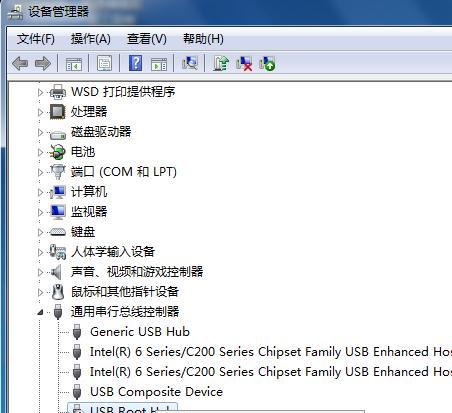
1.准备工作:获取一台可用的电脑和一个容量足够大的U盘。
在制作电脑系统之前,首先需要准备好一台可用的电脑和一个容量足够大的U盘,建议U盘容量不低于16GB。
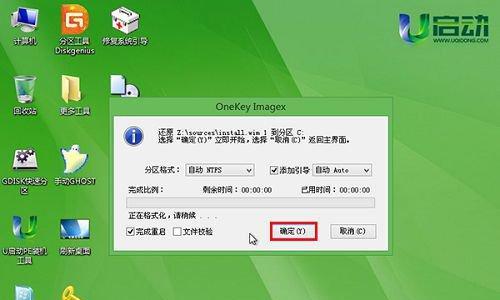
2.下载系统镜像文件:选择适合自己的操作系统镜像文件。
根据个人需求和喜好,选择合适的操作系统镜像文件进行下载,可以在官方网站或信任的软件下载平台上获取。
3.格式化U盘:确保U盘为空,并将其格式化为FAT32格式。
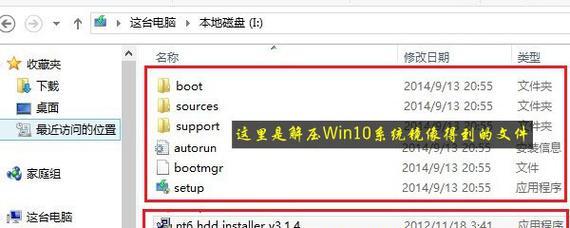
在进行U盘系统制作之前,需要确保U盘为空,并将其格式化为FAT32格式。这样可以保证制作过程的稳定性和成功率。
4.使用专业工具:使用专业的U盘系统制作工具进行操作。
为了确保成功制作U盘系统,推荐使用专业的U盘制作工具,例如Rufus、UltraISO等,这些工具能够提供更好的操作体验和成功率。
5.打开制作工具:运行U盘制作工具并选择操作系统镜像文件。
将U盘插入电脑,并运行所选择的U盘制作工具。在工具界面中,选择之前下载好的操作系统镜像文件,并确保选择正确的U盘设备。
6.开始制作:点击开始按钮启动U盘系统制作过程。
确认所有设置无误后,点击开始按钮启动U盘系统制作过程。过程时间根据U盘容量和电脑配置的不同,可能需要几分钟甚至更长时间,请耐心等待。
7.等待完成:等待制作过程完成。
在制作过程中,不要随意中断操作或移动U盘。耐心等待制作过程完成,期间可以进行其他事务。
8.设置启动顺序:进入电脑BIOS设置,将U盘设置为启动优先项。
当制作过程完成后,需要进入电脑BIOS设置,将U盘设置为启动优先项。不同电脑品牌和型号的BIOS设置方法可能不同,可以参考电脑的说明书或通过搜索引擎获取相关教程。
9.重启电脑:保存设置并重启电脑。
在设置完毕后,保存设置并重启电脑。这时,电脑将从U盘启动,并开始进行系统安装。
10.安装系统:按照提示完成系统安装。
根据操作系统的安装界面提示,完成系统的安装过程。这个过程可能需要一些时间,请耐心等待。
11.重启电脑:系统安装完成后,重启电脑。
当系统安装完成后,按照提示重启电脑。此时,电脑将从硬盘启动,并进入新安装的操作系统。
12.进行系统设置:根据个人需求进行系统设置。
根据个人需求和喜好,在进入新安装的操作系统后,进行相应的系统设置,例如语言、时区、用户名等。
13.更新系统:及时更新操作系统以获取最新的功能和安全性。
完成系统设置后,务必及时更新操作系统,以获取最新的功能和安全性补丁。可以通过操作系统提供的更新功能或官方网站下载更新文件进行更新。
14.安装驱动程序:根据需要安装相应的硬件驱动程序。
根据个人电脑硬件设备的不同,可能需要安装相应的驱动程序,以保证硬件设备的正常工作。这些驱动程序可以在官方网站上下载。
15.数据迁移和备份:将旧系统中的重要数据迁移到新系统,并进行数据备份。
在完成系统安装和设置后,建议将旧系统中的重要数据迁移到新系统,并进行数据备份。这样可以确保数据的完整性和安全性。
使用U盘制作电脑系统是一种简单且便捷的方式,通过上述步骤,我们可以轻松地完成电脑系统的安装。同时,在使用U盘制作电脑系统前,请确保备份重要数据,以免数据丢失。希望本文的教程能够帮助大家顺利完成电脑系统的安装。




